我用最便宜的方法,配了一套万兆 NAS
Hello 大家好,我是电动派大星。那么,终于要来跟大家分享一下我的 NAS 了。
从我开始做视频以来,素材的存储一直以来都是让我非常头疼的问题。因为我的 MacBook Pro 只有 256G 的存储,PC 也只有 500G 的存储。这样的容量对于我动辄几十 G 的工程文件和视频素材来说,就非常捉襟见肘了。
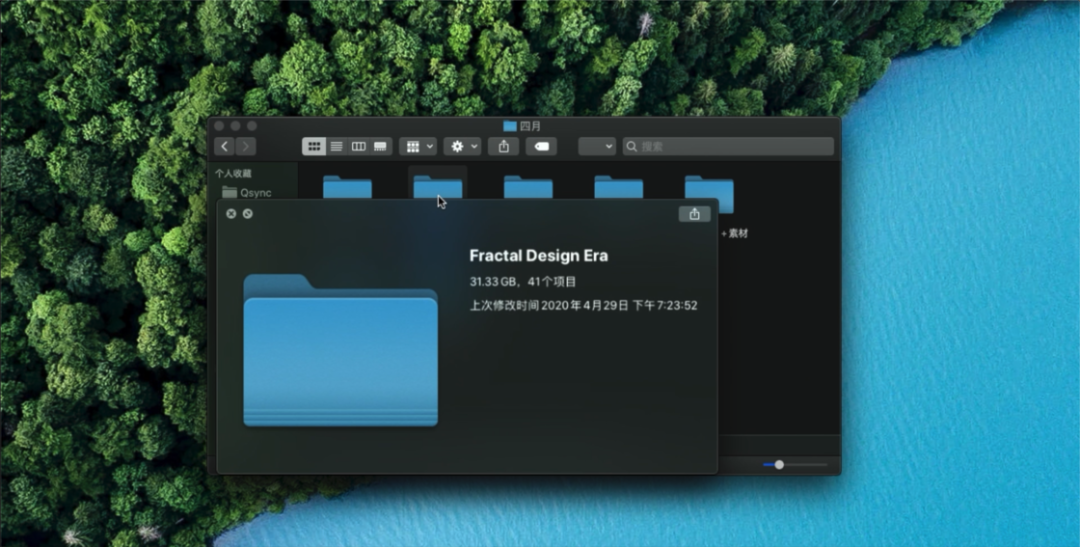
工程文件大小
尽管我已经购置了很多的外置硬盘,但是总是插拔,也是一件很繁琐的事情。所以对我来说,最好的解决方式还是搭建一套属于自己的 NAS。
那么在这里给不了解的小伙伴解释一下什么是 NAS,NAS 的全名是 Network Attached Storage。

NAS 的意思
简单来说,它就是一个私人云盘。它和大家平时使用的百度网盘或者其他云盘有相似的地方,但是像这类网盘都会有速度和空间的限制 并且数据会有安全隐患。而 NAS 的话,你可以把它想象成一个建立在你本地的网盘,你可以自行定义你的空间大小还有速度快慢。并且,在 NAS 里面还有一套完整操作系统,可以让你进行更多的操作。
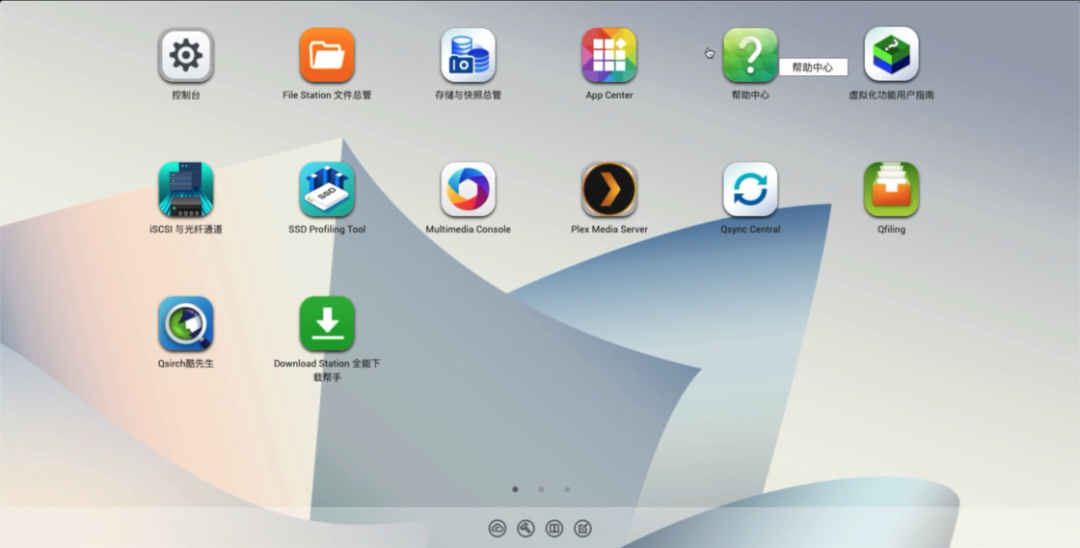
NAS 内的操作系统
▍关于整机 NAS 和 DIY NAS之前我在视频里说过,我本来是想要搭建一套 DIY NAS,来满足我数据存储和视频剪辑的需求的。就是通过自己购买机箱主板内存硬盘等配件,组装一套 NAS 主机出来,然后再配合现有的比如说黑群晖的系统来使用。
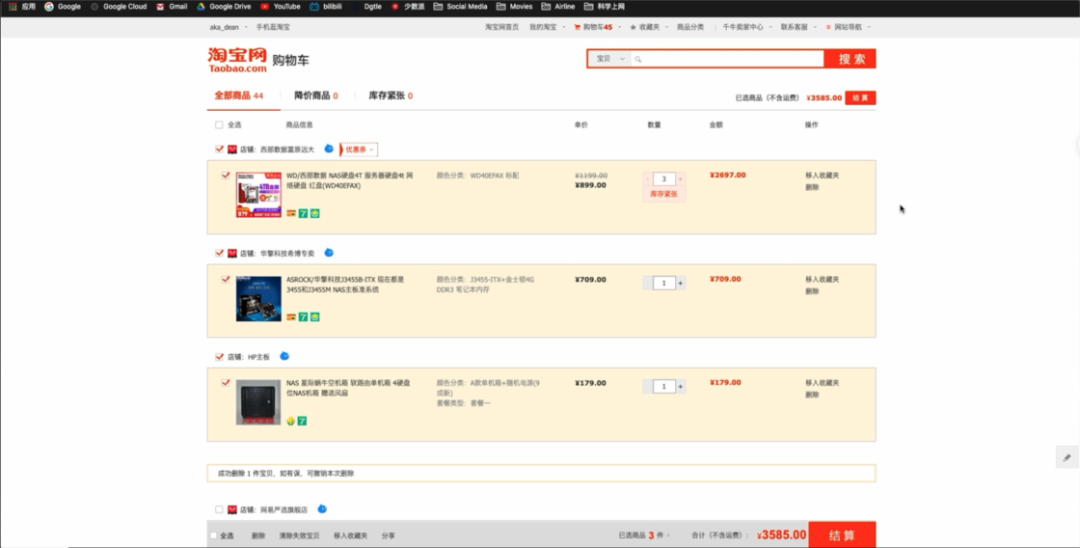
DIY NAS 清单
但是在我研究了一段时间之后,我发现对我来说 DIY 可能并不是一个很好的选择。
因为有视频剪辑的需求,所以能够搭建万兆内网的环境就变成了一个很关键的点,如果通过 DIY 来实现万兆内网,这样所花费的成本就会相对来说比较高了。并且还会伴随着一定的不稳定性。
于是我就将目光锁定在了品牌机的身上,那么品牌机又需要在群晖和威联通之间去做选择。这两个品牌之间的区别还是非常多的,但是关于群晖和威联通的区别,我在这里就不做赘述了,后续有机会的话,我可能会单独出一期视频跟大家讲讲,我是如何在群晖和威联通之间做选择的。
那么考虑到我的成本以及对于万兆网络的需求,最后发现了一套非常便宜的万兆 NAS 解决方案。
不夸张的讲,这应该是目前最便宜的一套整机万兆 NAS 方案了。
就是今天要跟大家分享的,威联通 QNAP TS-532X。

QNAP TS-532X
▍我选择的这套 NAS我选择的这套 TS-532X 是一套五盘位的 NAS 主机,具体的配置大家可以去百度了解一下。
这台主机采用的是 3+2 的模式,3 块 HDD + 2 块 SSD 的组合。

3 块 HDD 槽位

两块 SSD 槽位
机身的正面除了硬盘槽位,就是开机键和一键备份的 USB 口。

开关键 + 备份 USB 口
机身背部除了两个千兆电口和两个 USB 3.0 口。就是我最关心的两个万兆光口了,用它配合 QNAP 自家的雷电 3 转万兆转换器,就能在我的 MacBook Pro 上,实现最为简单的万兆内网的建设。

背部接口

雷电 3 转万兆转换器
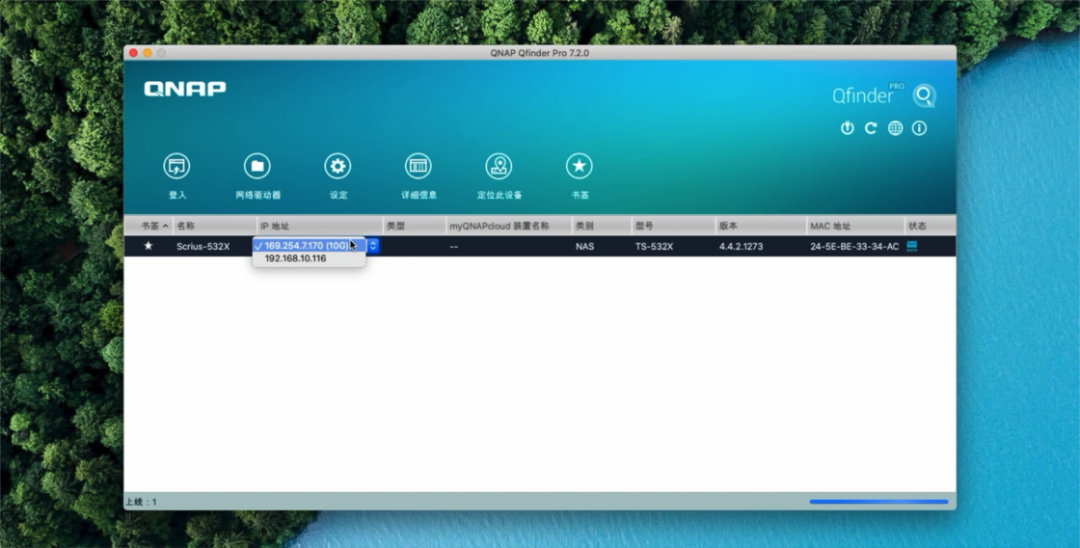
10Gb 内网
当然从标志可以看出,这两个光口和两个电口都支持链路聚合的功能,但是想要使用链路聚合的话还需要用到交换机,会有点麻烦 。所以同样的,后续有机会的话,我可能会再折腾一下。

支持链路聚合
▍关于万兆内网我需要万兆的一大原因是因为我想要把整个视频的工程文件,都放在 NAS 里面进行实时剪辑,以减轻电脑硬盘的压力。这样的话对于 NAS 的读写速度就会有很高的要求,至少要在 400M/s 这个标准以上。
而千兆传输的最高速度也只能达到 100M/s,仅仅只能作为数据存储和备份来使用,所以我才会把万兆内网看的这么重要。
那么我对于万兆环境的需求,就仅仅是可以将我的 Mac 和 NAS 进行连接然后进行实时视频剪辑。所以就不需要搭建一个完整的家庭万兆环境,这样一来,我的工作量就会小很多。
我使用的是 QANP 自家的雷电 3 转万兆转化器,通过雷电 3 连接 Mac,然后通过万兆网线连接 NAS,就可以直接使用了。

雷电 3 转万兆转换器

雷电 3

万兆网线
就比如你们现在看到的这期视频,就是全部在 NAS 上面剪辑完成的。
▍硬盘组合在这台 NAS 里面,我塞了三张 4T 的西数机械红盘和两张 500G 的固态红盘。这个容量对我来说,足够应付一段时间了。

机械红盘

SSD 红盘
TS-532X 三盘位 HDD 的设计明显是为 Raid5 打造的,那么 Raid5 又是什么?Raid 指的是不同的磁盘阵列的方式,有 Raid0、Raid1、Raid5 等等,而 Raid5 就是其中一种磁盘阵列的方式,至少需要三块硬盘来组成。Raid5 最大的好处就在于它可以允许一块硬盘坏掉的同时不会丢失数据。当然你需要付出的代价就是 N-1 的可用空间。
比如我使用 3 块 4T 的 HDD 总容量为 12T,组成 Raid5 之后的可用容量就只有 8T。
但是 Raid5 是一种兼顾读写速度、可使用容量以及安全性的一种磁盘阵列方式。所以,牺牲一些空间,我也不会觉得有什么问题。
▍NAS 上 SSD 的作用和组合方式另一方面 TS-532X 还有两个 SSD 的槽位,到这里可能会有朋友会关心 SSD 在 NAS 上的作用是什么。
那么在我使用的这套 QNAP NAS 上,SSD 的作用一共有三种:
第一种是当作独立的 Raid 存储,你可以将两块 SSD 组成 Raid0 来达到一个比较理想的读写速度
第二种是把 SSD 当作 HDD 的缓存加速,可以让 HDD 的读写速度得到一定的提升,在存储池这里可以看到一个闪电的标志。
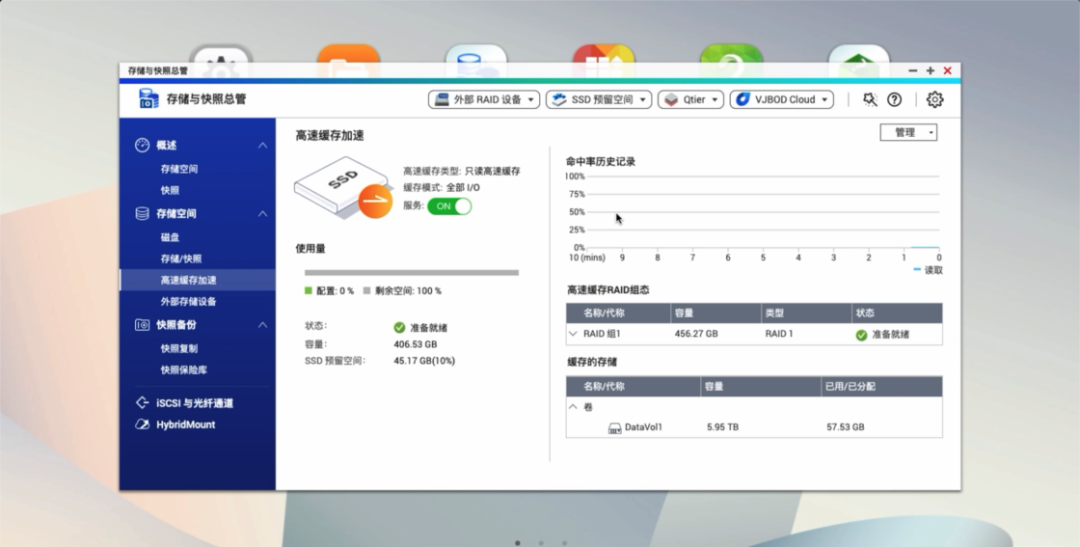
高速缓存
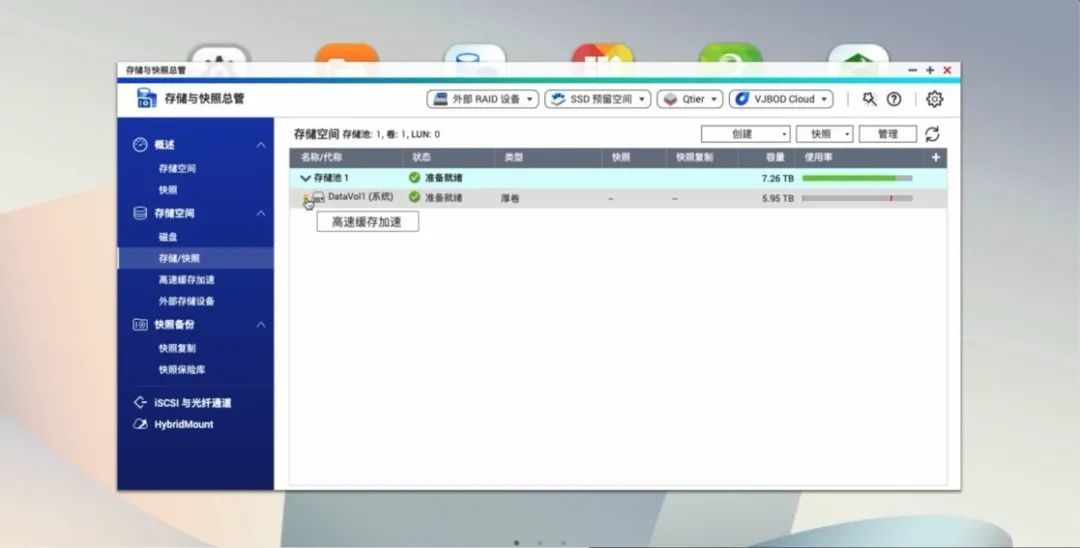
高速缓存标志
第三种是配合 HDD 通过 QNAP 自家的招牌 Qtier 自动分层技术,将 HDD 和 SSD 进行合并来实现更高的读写速度,在存储池这里可以看到一个分层的标示。
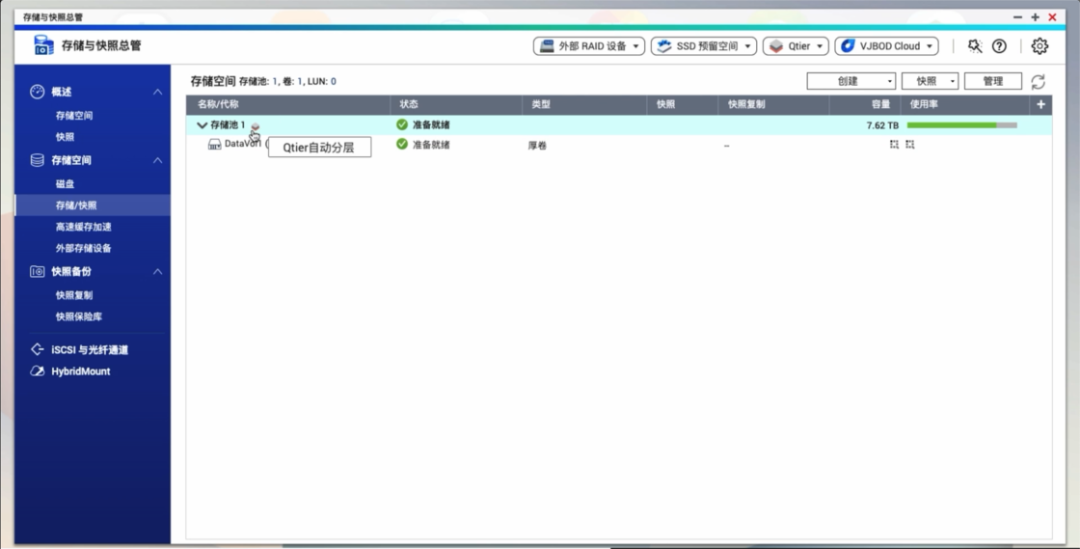
自动分层标志
那么这三种方式我都一一进行了测试,简单跟大家汇报一下
1. SSD 当作独立的 Raid 存储将两块 SSD 组成 Raid0 三块 HDD 组成 Raid5,分别建立存储池,组成 Raid0 的 SSD 可以达到 500/700的读写速度。而组成 Raid5 的 HDD 只能达到 200/200 的读写速度。
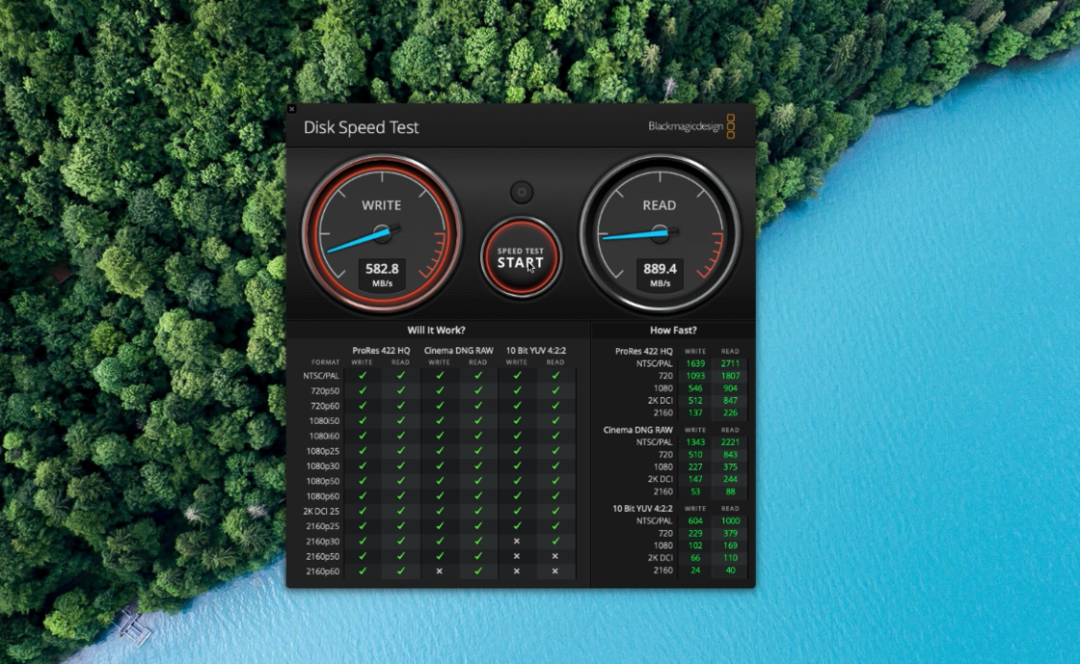
SSD 组 Raid0 的读写速度
那么如果我使用这种组合方式,就意味着我需要先在 SSD 的存储池上进行剪辑,剪辑完成之后再把文件转移到 HDD 的存储池进行存储,这样的操作无疑是非常麻烦的。
2. 将 SSD 组成 Raid1 来给 Raid5 的 HDD 做缓存加速这种情况下进行测速,可以看到 HDD 的读写速度达到了 300/600,是要比没有缓存加速的时候快一点的。但是这样的速度是没办法满足我视频剪辑的需求的,并且 SSD 的空间是没有办法使用的。
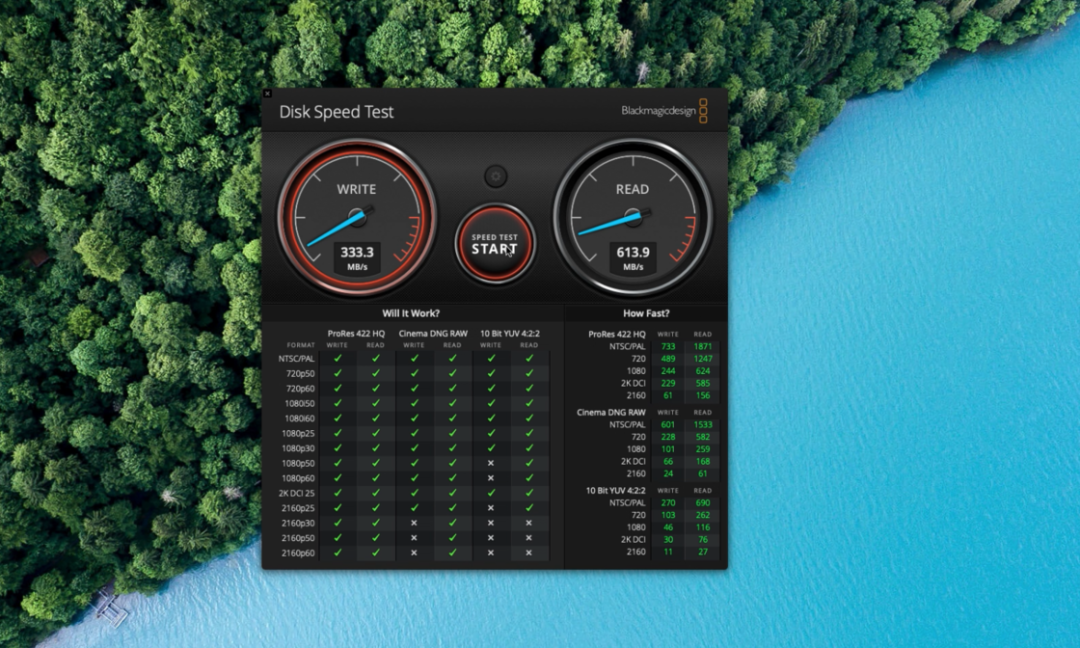
SSD 做 HDD 的高速缓存的读写速度
3. 使用 QNAP 自家的 Qtier 自动分层技术三块 HDD 组成 Raid5 两块 SSD 组成 Raid1,Qtier 可以将 SSD 和 HDD 进行合并,这样一来就只需要建立一个存储池。并且 SSD 的空间不会被浪费。
那么在这样的情况下,读写速度达到了 500/800。和两块 SSD 组成 Raid0 时的速度是差不多的。
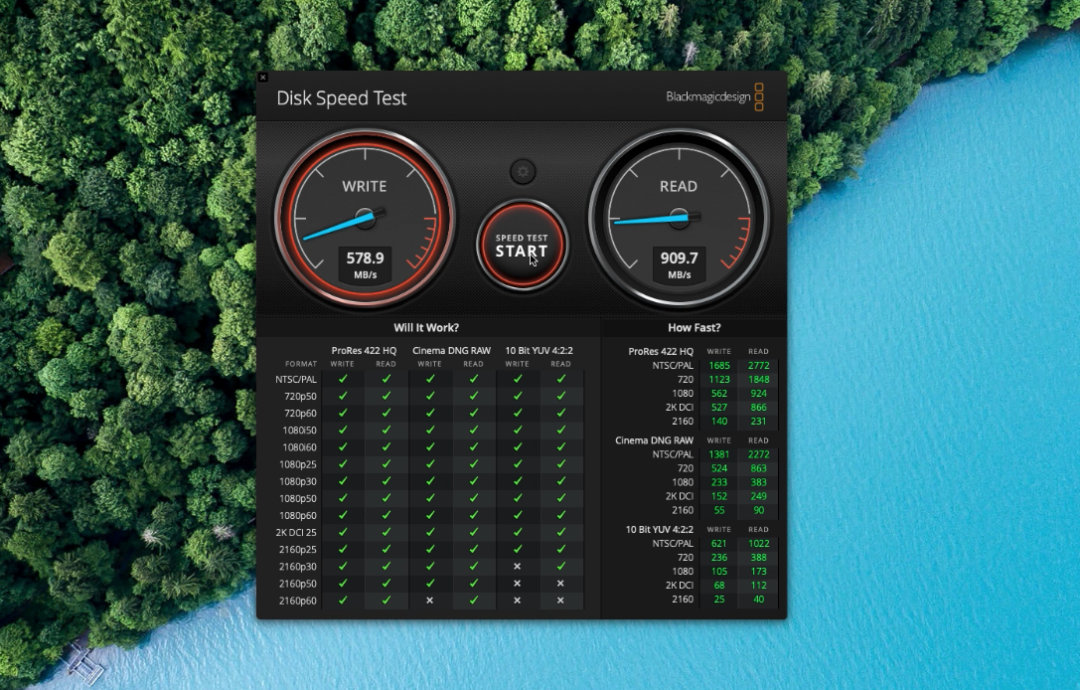
Qtier 自动分层的读写速度
可能很多人会好奇,不是已经使用了万兆内网,为什么速度并达不到万兆的标准的速度?
这是因为硬盘的读写性能限制了速度,那么如果使用的是一台八盘位的 NAS,再来使用 Qtier 读写速度就可以很轻松的达到万兆的标准速度。不过这个速度对目前的我来说是完全足够使用了。
所以最终我还是选择了使用 Qtier 的方案,至于 Qtier 该怎么解释,我就直接拿官方的介绍来给大家看了:
QNAP Qtier™ 技术实现自动分层存储解决方案,可辨别数据存取频率,自动将频繁存取的「热」数据移动到效能较高的磁盘阶层,而将较少存取的「冷」数据移动到成本低、大容量的磁盘阶层,让企业享有效能与成本 (TCO) 兼顾的存储服务。
在这里我给大家提供一个小经验,是我在测试的时候遇到的。那就是在创建好 Qtier 之后,一定要在共享文件夹那里同时开启 Qtier。不然,你的测试速度一定慢到会让你怀疑人生。
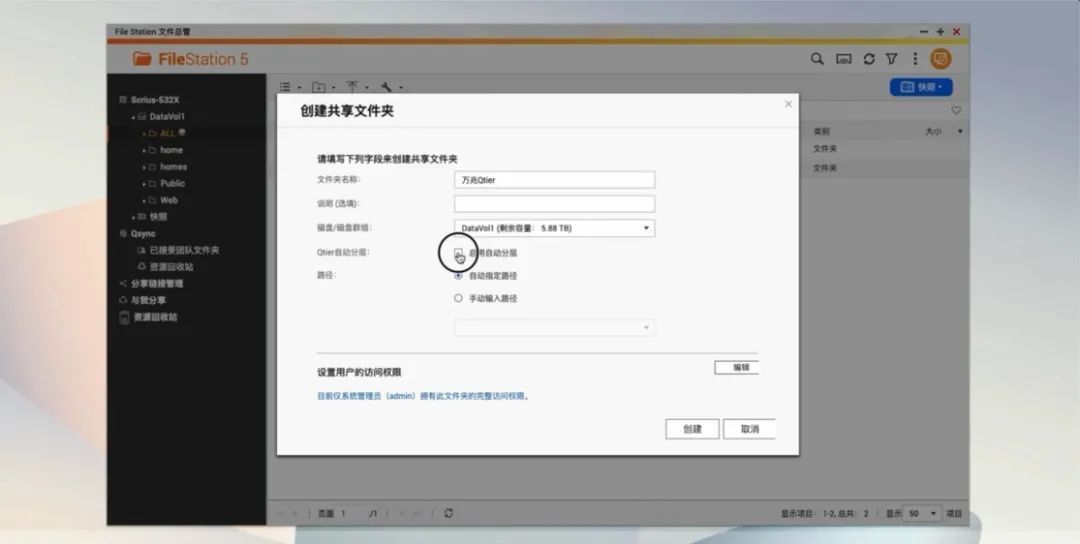
记得在文件夹开启自动分层
并且在使用 Qtier 的时候,官方建议最少使用 4G 的内存。否则会影响到性能,但是我的这套 532X 标配的是 2G 的内存,所以我索性把内存升级到了 8G,再无后顾之忧。
QNAP 的系统也是我选择 QNAP 一个比较重要的因素,因为它的功能真的非常非常丰富,举几个简单的例子。
首先是快照的功能,快照的意思是可以在指定的时间,比如每天晚上凌晨两点,记录一次当前文件的状态。万一你的文件遇到了什么问题,比如误删或者遭到病毒袭击,你就可以通过快照来恢复到之前那个时间点。
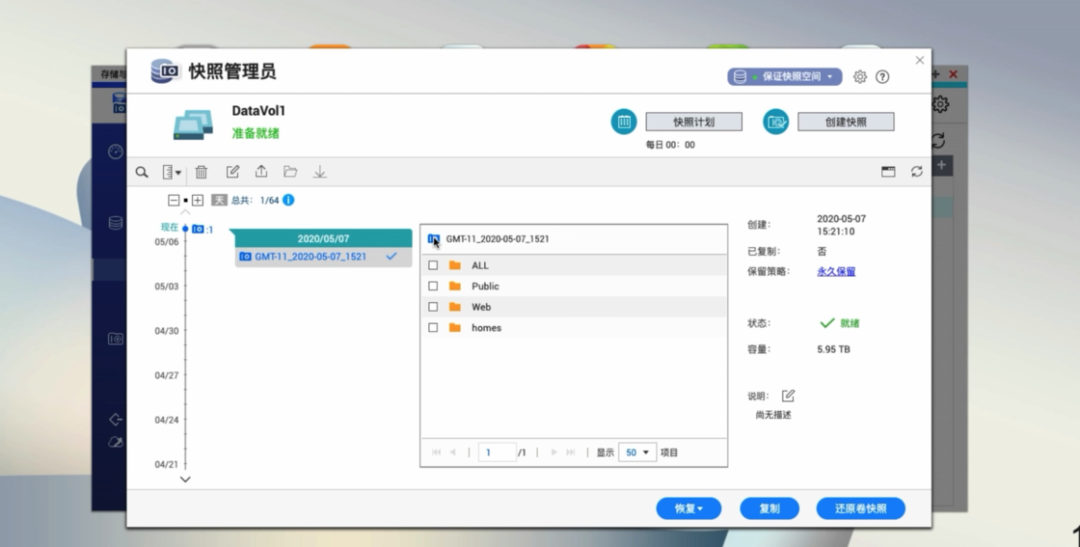
快照功能
另外如果你跟我一样使用的是 Mac,你还可以直接使用 TimeMachine 把资料备份到 NAS 里面,这一点对于 Mac 用户来说,真的超级方便。
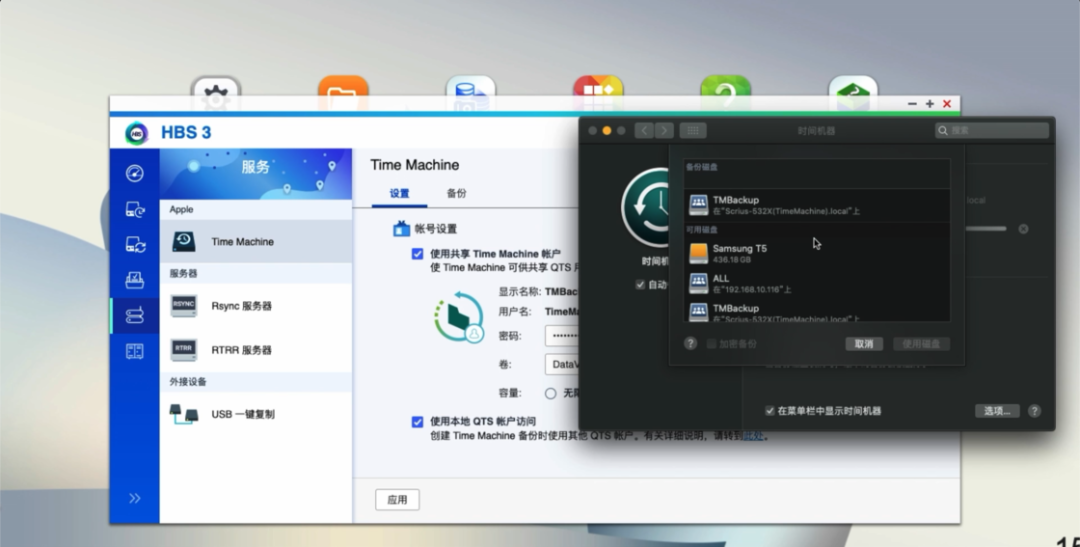
Time Machine 到 NAS
除此之外,如果你是一个没有很好的文件整理习惯的使用者的话。你可能会觉得,反正 NAS 的空间足够用,就把所有东西都丢在里面。但是这时候你的 NAS 就会变成一个非常杂乱的仓库,想找什么都非常麻烦。所以 QNAP 的系统里就有一些非常实用的 APP 来帮助我们,来管理和寻找 NAS 里面的文件。
QsyncQsync 可以把不同设备,比如 NAS、手机、电脑里面的指定文件夹,维持在同步的状态,类似于苹果的 iCloud 云盘。
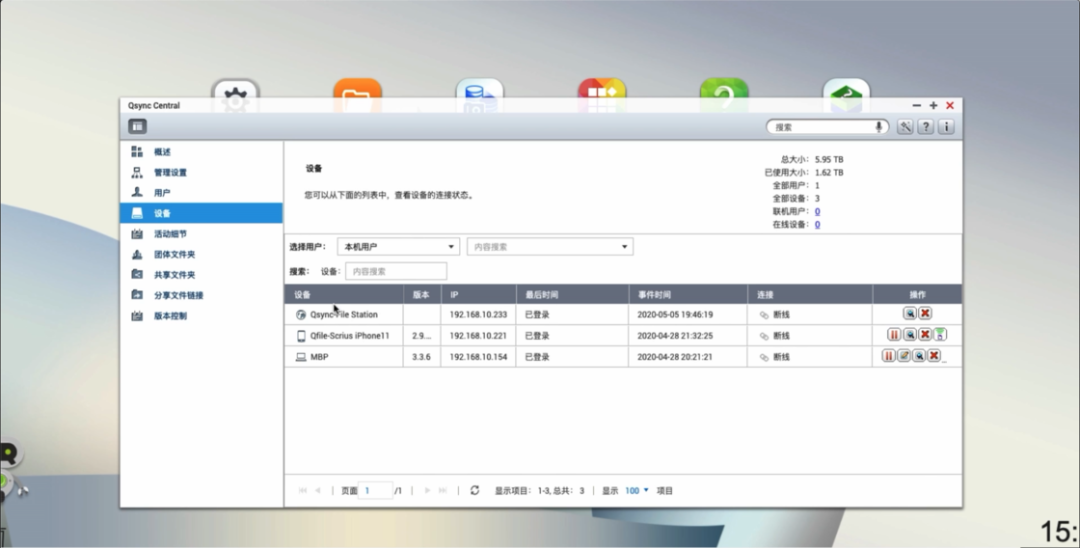
Qsync 功能
QfilingQfiling 可以把你整个 NAS 里面不同种类的文件,自动根据使用者设定的条件进行归档,分门别类进行存储,而且还可以进行批量文件名修改。
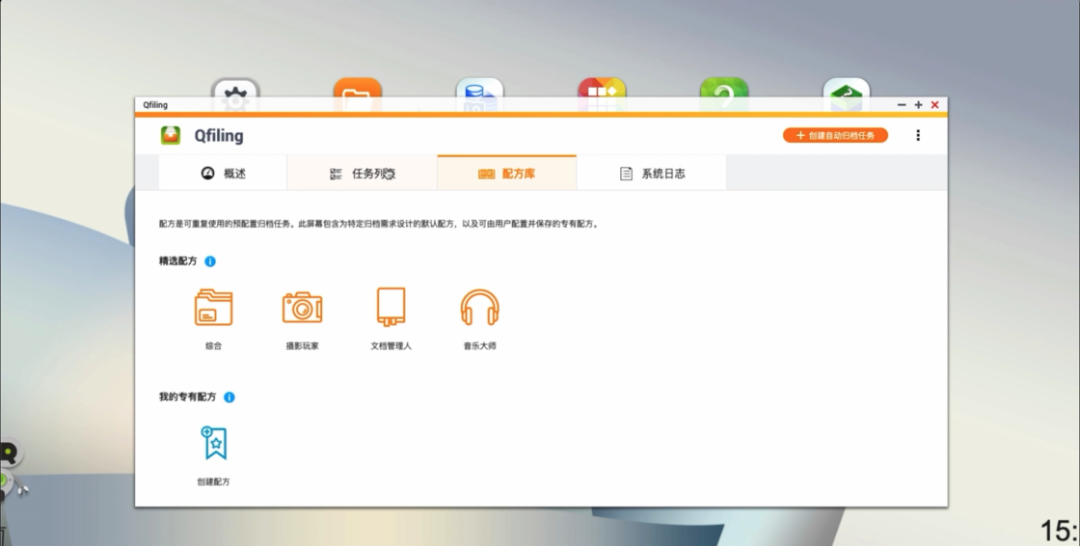
Qfiling 功能
QsirchQsirch 可以快速的帮你找到 NAS 里面你想要寻找的文件。
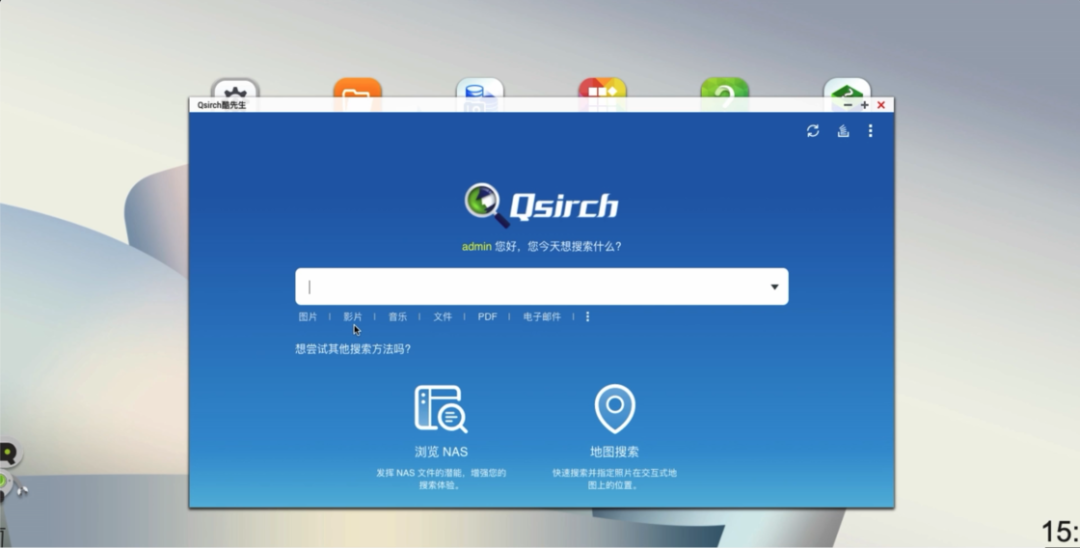
Qsirch 功能
我实际用下来觉得这个功能真的非常强大。它的筛选细项里面可以精确到使用的哪台相机、哪个镜头、光圈多少、快门多少来寻找文件。
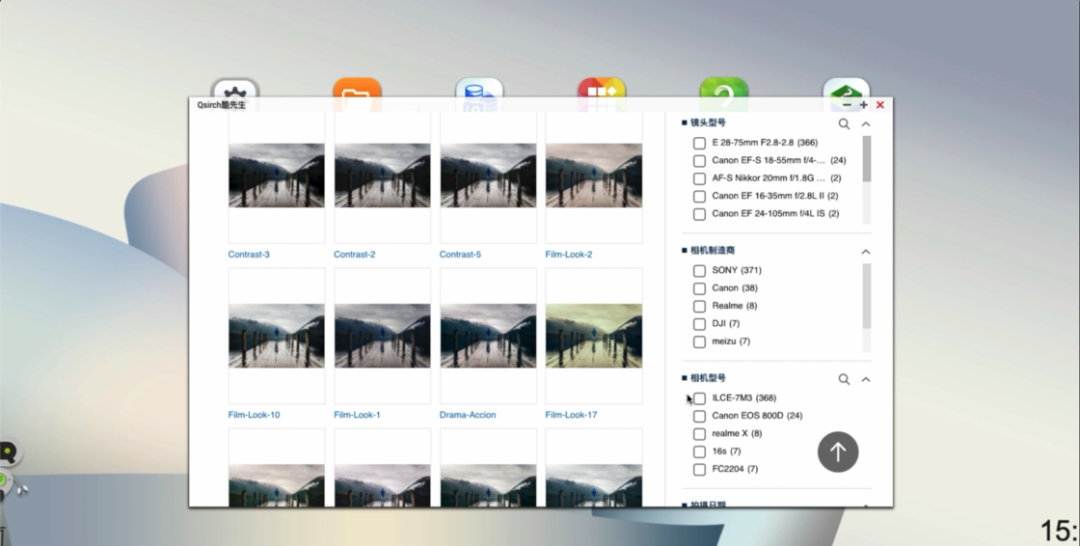
筛选细项
怎么讲,QANP 系统里的这些 APP,让这个 NAS 已经不在单单是一个存储数据的仓库了。而更像是一个管家,帮你管理你的文件,让你在使用的时候能够更加的方便。
▍总结总的来说,目前这一套 TS-532X 满足了我对于 NAS 的所有需求,当然这其中还包括关于家庭影音娱乐中心的配置,还有家庭成员手机备份的内容。在这里因为时间关系,就把这些内容放到下期内容吧。









































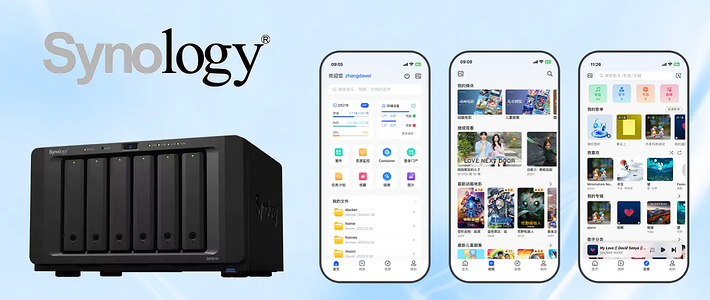



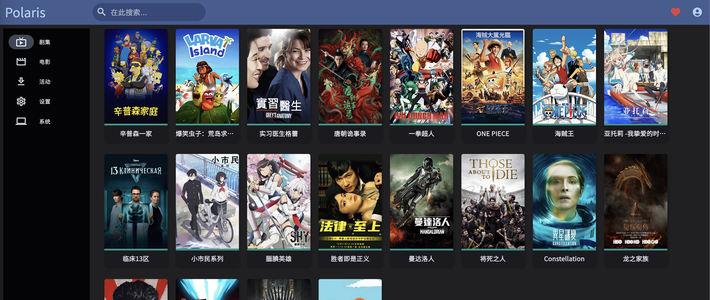

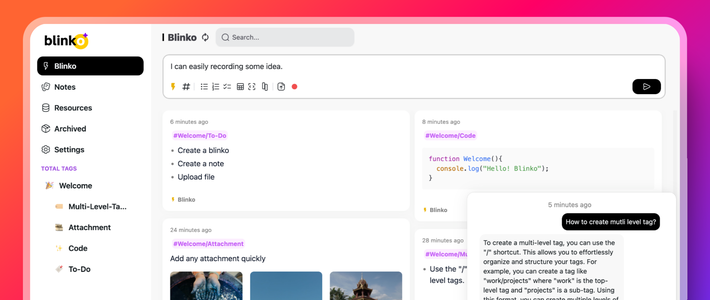
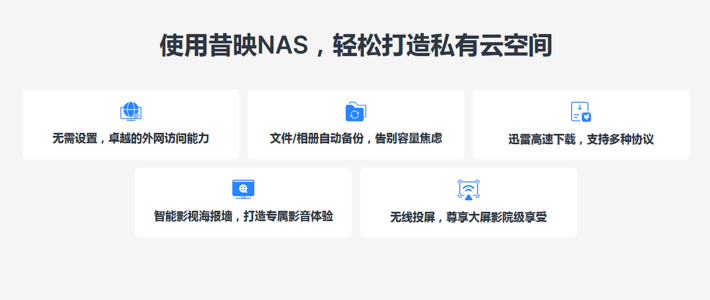

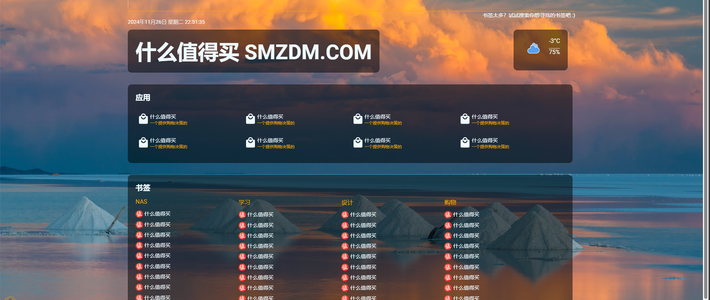
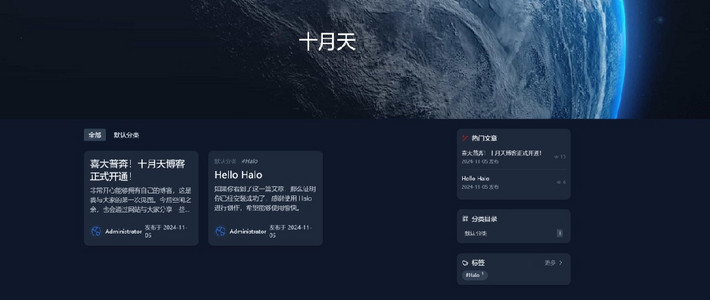




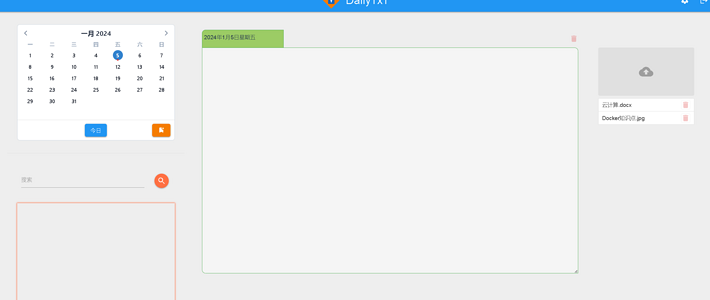
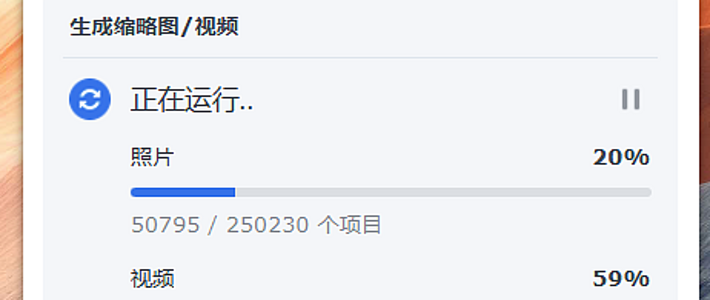

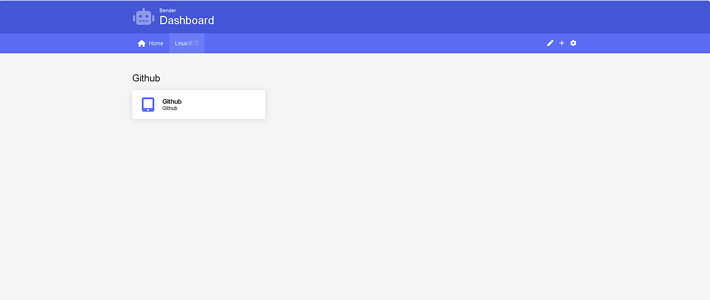

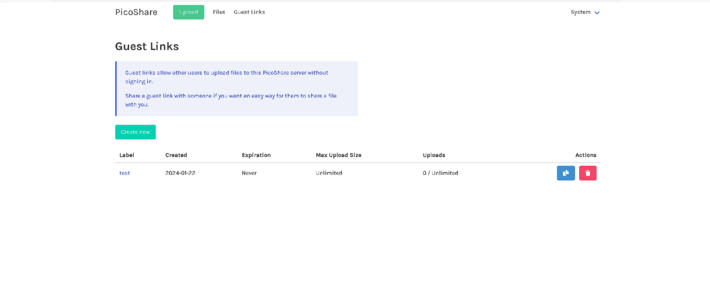

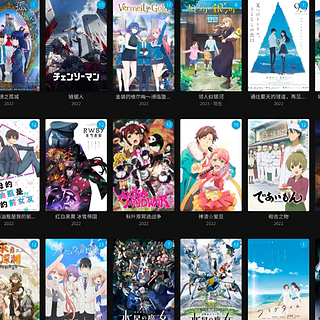









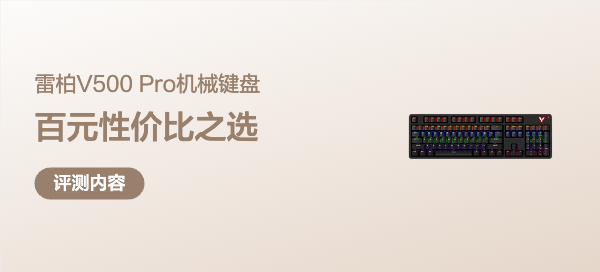











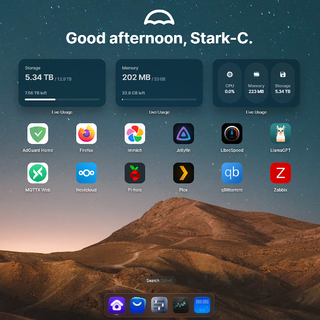
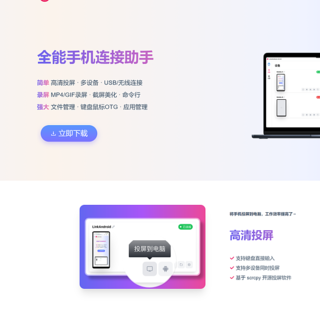


3006kane
校验提示文案
[已注销]
校验提示文案
风雪夜归人
校验提示文案
小约翰可汗
校验提示文案
壕歼灭者
校验提示文案
咣咣响
校验提示文案
huayugongju
校验提示文案
奈依左特
校验提示文案
伊斯坎德尔
校验提示文案
还在流流浪
校验提示文案
五更琉璃
校验提示文案
修改昵称被注册
校验提示文案
房车新人
校验提示文案
森雨Plus
校验提示文案
双木林
校验提示文案
双木林
校验提示文案
值友阿拉蕾
校验提示文案
值友阿拉蕾
校验提示文案
双木林
校验提示文案
双木林
校验提示文案
小约翰可汗
校验提示文案
森雨Plus
校验提示文案
房车新人
校验提示文案
修改昵称被注册
校验提示文案
五更琉璃
校验提示文案
风雪夜归人
校验提示文案
huayugongju
校验提示文案
还在流流浪
校验提示文案
[已注销]
校验提示文案
伊斯坎德尔
校验提示文案
咣咣响
校验提示文案
壕歼灭者
校验提示文案
奈依左特
校验提示文案
3006kane
校验提示文案